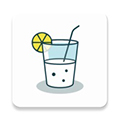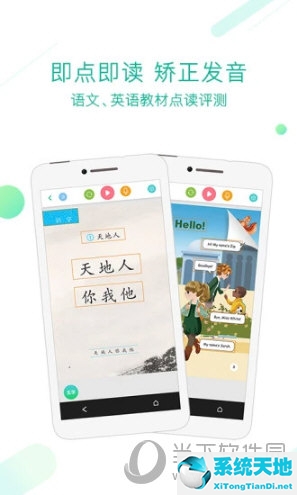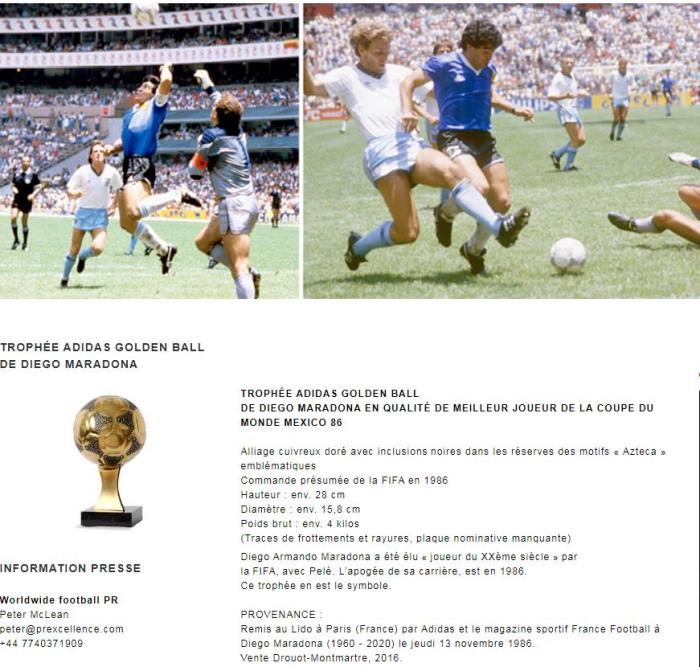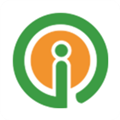Word2019是一款专业的文字处理软件。我们可以在这里对文本进行各种效果,例如设置边框和底纹。如果你不知道如何操作,可以看看下面的教程。
 Word2019绿色版免安装版本类别:微软栏目大小:2.7M语言:简体中文
Word2019绿色版免安装版本类别:微软栏目大小:2.7M语言:简体中文
评分:6 下载地址【操作方法】 首先打开word文档,点击“页面布局”,选择“页面边框”。
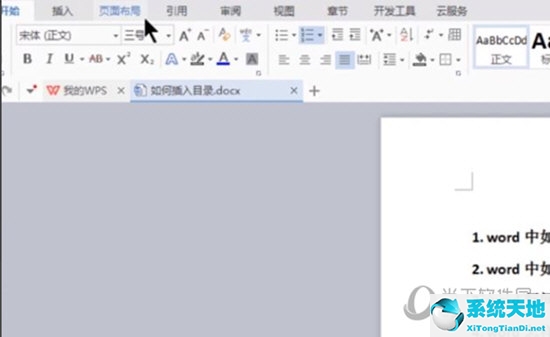
然后选择“框”选项,选择所需的线条样式、颜色和宽度。您也可以打开“艺术”,选择您想要的边框图案,然后单击“确定”。
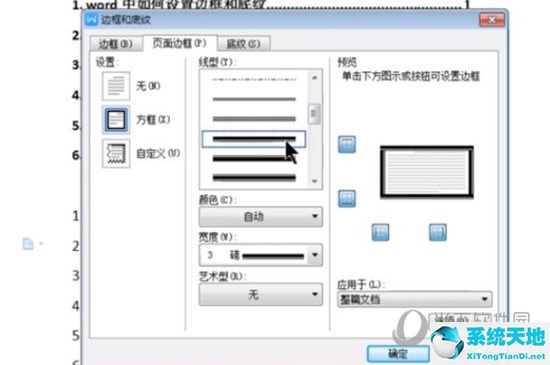
这样图案边框就会出现。
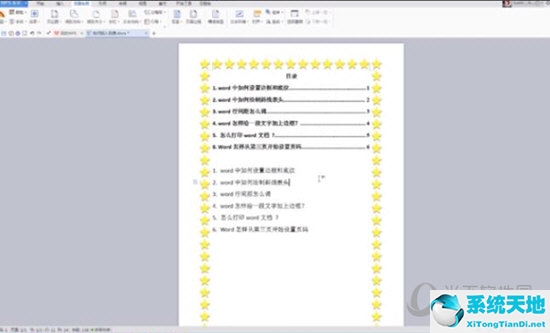
接下来我们设置底纹,再次单击“页面布局”,选择“背景”,然后选择“纹理”。
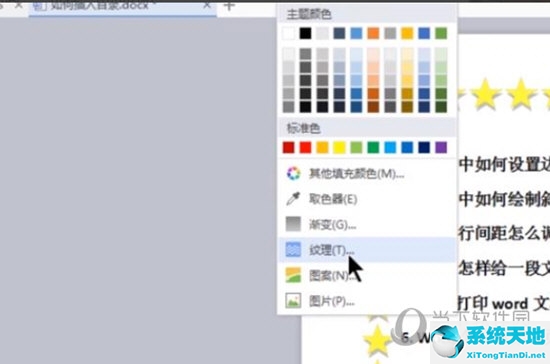
然后选择您想要的底纹并单击“确定”。
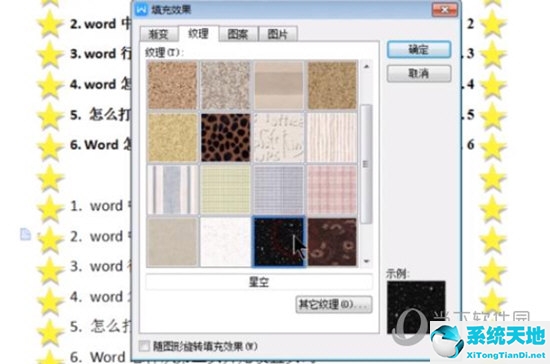
可以看到底纹也出来了,这样我们就完成了边框和底纹的设置。
以上就是小编为大家带来的关于word 2019如何设置边框和底纹的内容,希望对大家有所帮助。如果有什么疑问可以给小编留言。